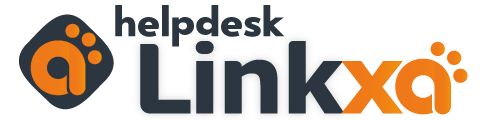Personalización de correos electrónicos corporativos
Tener correos electrónicos con el dominio de tu empresa (por ejemplo, contacto@tudominio.com) aporta profesionalismo y confianza a tus comunicaciones. Con Linkxa Empresas, puedes personalizar, gestionar y optimizar tus correos electrónicos corporativos fácilmente.
1. ¿Qué necesitas para empezar?
- Dominio registrado: Asegúrate de que el dominio de tu empresa esté activo y registrado en Linkxata.
- Acceso al panel de control: Inicia sesión en MyLinkx para gestionar tus correos.
- Credenciales de administrador: Necesitarás permisos para crear y configurar cuentas.
2. Creación de correos electrónicos corporativos
Accede a la sección "Correos Electrónicos":
- Ve al panel de control en MyLinkx y selecciona "Correos Electrónicos".
Crea una nueva cuenta:
- Haz clic en "Crear nuevo correo".
- Introduce el nombre del correo (por ejemplo, ventas@tudominio.com) y establece una contraseña segura.
Asigna espacio de almacenamiento:
- Define cuánto espacio en disco tendrá cada cuenta según las necesidades del usuario.
Guarda la configuración:
- Completa el proceso y la cuenta estará lista para ser utilizada.
3. Configuración en clientes de correo
Outlook, Thunderbird o similar:
Accede a la configuración del cliente:
- En Outlook: Ve a Archivo > Agregar cuenta.
- En Thunderbird: Ve a Herramientas > Configuración de cuentas.
Introduce los datos del correo:
- Correo electrónico: la cuenta que acabas de crear.
- Servidor entrante (IMAP/POP3): mail.tudominio.com.
- Servidor saliente (SMTP): mail.tudominio.com.
- Puerto:
- IMAP: 993 (SSL).
- SMTP: 465 (SSL) o 587 (TLS).
Guarda y prueba la configuración:
- Envía un correo de prueba para asegurarte de que todo está funcionando.
En dispositivos móviles:
- Ve a Configuración > Cuentas > Añadir cuenta.
- Selecciona "Correo" o "Otra cuenta" y configura los datos como en el paso anterior.
- Sincroniza la cuenta y prueba su funcionalidad.
4. Personalización avanzada
Firmas personalizadas:
- Añade una firma profesional que incluya tu nombre, cargo, empresa y enlaces relevantes.
- Configúrala en tu cliente de correo o directamente en el panel de control.
Alias y reenvíos:
- Crea alias (por ejemplo, info@tudominio.com que redirija a ventas@tudominio.com).
- Configura el reenvío automático de correos a otros usuarios o departamentos.
Respuestas automáticas:
- Activa mensajes automáticos para cuando no puedas atender correos (vacaciones, horarios fuera de oficina, etc.).
5. Seguridad y buenas prácticas
- Habilita SSL/TLS:
- Garantiza que todas las conexiones al servidor de correo sean seguras.
- Cambia contraseñas regularmente:
- Protege tus cuentas cambiando las contraseñas de forma periódica.
- Monitorea el uso del correo:
- Revisa estadísticas en el panel para evitar saturación de espacio o uso indebido.
6. Solución de problemas comunes
No puedo enviar o recibir correos:
- Verifica los datos del servidor SMTP e IMAP/POP3.
- Asegúrate de que la cuenta no esté bloqueada por exceder el espacio asignado.
Errores de conexión:
- Comprueba la configuración SSL/TLS en el cliente de correo.
- Reinicia el dispositivo y prueba de nuevo.
Reenvío o alias no funciona:
- Revisa las configuraciones de alias y reenvíos en el panel de control.
7. Soporte técnico
Si tienes problemas o necesitas ayuda personalizada:
- Abre un ticket en helpdesk.linkxa.com.es.
- Contacta a nuestro soporte técnico por teléfono o chat en vivo.
Con esta guía, tendrás tus correos corporativos configurados y personalizados para proyectar profesionalismo y confianza en cada comunicación. 😊